목록안드로이드 (1099)
투케이2K
 259. (AndroidStudio/android/java) 가족 정책 요구사항 관련 정보 - 구글 플레이스토어 업데이트 거부 해결
259. (AndroidStudio/android/java) 가족 정책 요구사항 관련 정보 - 구글 플레이스토어 업데이트 거부 해결
[개발 환경 설정] 개발 툴 : AndroidStudio 개발 언어 : java [에러 화면 : 가족 정책 요구사항 업데이트 거부 발생] [해결 방법 : 타겟층 및 연령층 나이 변경 실시]
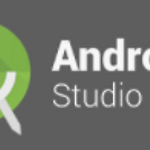 258. (AndroidStudio/android/java) Device File Explorer 디바이스 파일 익스플로러 (안드로이드 파일) 사용해 앱 내부에 파일 첨부 실시
258. (AndroidStudio/android/java) Device File Explorer 디바이스 파일 익스플로러 (안드로이드 파일) 사용해 앱 내부에 파일 첨부 실시
[개발 환경 설정] 개발 툴 : AndroidStudio 개발 언어 : java [방법 설명]
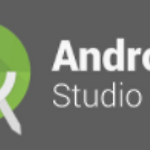 256. (AndroidStudio/android/java) aab (android app bundle) 파일에서 실행가능 한 apk (Android Package) 파일 추출
256. (AndroidStudio/android/java) aab (android app bundle) 파일에서 실행가능 한 apk (Android Package) 파일 추출
[개발 환경 설정] 개발 툴 : AndroidStudio 개발 언어 : java [방법 설명] 1. 오라클 jdk 파일이 설치되어 있어야합니다 2. git 접속해서 jar 파일 다운로드 수행 https://github.com/google/bundletool/releases 3. cmd 명령 프롬프트 창 실행 실시 4. 다운받은 jar 파일 실행 가능한지 확인 (jar 파일이 저장된 경로 폴더까지 이동 수행 후 명령어 입력) C:\Users\demo\AndroidProjectSave\aabRunStart>java -jar "bundletool-all-1.8.2.jar" 5. aab 파일을 jar 파일과 같은 경로 (폴더) 에 넣은 후 변환 수행 ..
 255. (AndroidStudio/android/java) 웹뷰 (webview) 위에 버튼 (button) 올리기 수행 - RelativeLayout
255. (AndroidStudio/android/java) 웹뷰 (webview) 위에 버튼 (button) 올리기 수행 - RelativeLayout
[개발 환경 설정] 개발 툴 : AndroidStudio 개발 언어 : java [소스 코드] [결과 출력]
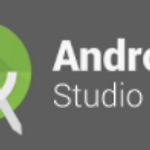 254. (AndroidStudio/android/java) 웹뷰 intent scheme 스키마 딥링크 확인 및 외부앱 수행 실시 - shouldOverrideUrlLoading
254. (AndroidStudio/android/java) 웹뷰 intent scheme 스키마 딥링크 확인 및 외부앱 수행 실시 - shouldOverrideUrlLoading
[개발 환경 설정] 개발 툴 : AndroidStudio 개발 언어 : java [소스 코드] // [새로운 URL이 webview에 로드되려 할 경우 컨트롤을 대신할 기회를 줌] @Override public boolean shouldOverrideUrlLoading(WebView view, String url) { Log.i("---","---"); Log.w("//===========//","================================================"); Log.i("","\n"+"[A_Nice >> shouldOverrideUrlLoading() :: [웹 클라이언트]]"); Log.i("","\n"+"[기본 주소 :: "+String.valueOf(url)+"..
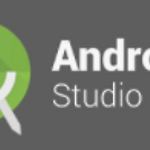 253. (AndroidStudio/android/java) 앱 런처 대표 아이콘 동적으로 변경 실시 - activity-alias
253. (AndroidStudio/android/java) 앱 런처 대표 아이콘 동적으로 변경 실시 - activity-alias
[개발 환경 설정] 개발 툴 : AndroidStudio 개발 언어 : java [소스 코드] public class MainActivity extends AppCompatActivity { @Override protected void onCreate(Bundle savedInstanceState) { super.onCreate(savedInstanceState); setContentView(R.layout.activity_main); /** * TODO [참고 사항] * 1. 메인 표시되는 Activity 에서는 아이콘을 지정하지 않습니다 * 2. 메인 Activity 를 상속받은 alias 에서 개별 동적 아이콘을 지정합니다 * - android:enabled="true" 필수 * ..
 252. (AndroidStudio/android/java) 노티피케이션 푸시 알림 다중 멀티 라인 내용 표시 - BigTextStyle
252. (AndroidStudio/android/java) 노티피케이션 푸시 알림 다중 멀티 라인 내용 표시 - BigTextStyle
[개발 환경 설정] 개발 툴 : AndroidStudio 개발 언어 : java [소스 코드] NotificationCompat.Builder builder = new NotificationCompat.Builder(getApplicationContext(), Noti_Channel_ID) // [NotificationCompat.Builder 객체 생성] .setLargeIcon(BitmapFactory.decodeResource(getResources(), R.drawable.app_icons)) // [메시지 박스에 아이콘 표시] .setSmallIcon(R.drawable.app_icon_white) // [타이틀 창 부분에 화이트 아이콘] .setColor(ContextCompat.get..
 251. (AndroidStudio/android/java) alt beacon 비콘 빌드 오류 - debugCompileClasspath , Bad Gateway 502
251. (AndroidStudio/android/java) alt beacon 비콘 빌드 오류 - debugCompileClasspath , Bad Gateway 502
[개발 환경 설정] 개발 툴 : AndroidStudio 개발 언어 : java [방법 설명] [추가 소스 수정 부분] // [블루투스가 스캔을 중지하지 않도록 설정] //beaconManager.setEnableScheduledScanJobs(false); // TODO 이코드를 설정해야 지맘대로 블루투스가 스캔을 중지하지 않는다. beaconManager.setRegionStatePeristenceEnabled(false); //TODO [실시간 비콘 스캐닝 감지 부분] @Override public void onBeaconServiceConnect() { RangeNotifier rangeNotifier = new RangeNotifier() { @Override p..
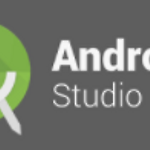 250. (AndroidStudio/android/java) 크롬 (chrome) 브라우저 사용해 안드로이드 (android) , 웹뷰 (webview) 디버깅 동작 수행 확인
250. (AndroidStudio/android/java) 크롬 (chrome) 브라우저 사용해 안드로이드 (android) , 웹뷰 (webview) 디버깅 동작 수행 확인
[개발 환경 설정] 개발 툴 : AndroidStudio 개발 언어 : java [방법 설명] 1. 사전 안드로이드 웹뷰 초기화 코드에 usb 디버깅 허용 코드 추가 실시 - main_webview.setWebContentsDebuggingEnabled(true); 2. 안드로이드 휴대폰 개발자 모드 활성 및 usb 디버깅 허용 실시 3. 특정 하이브리드 앱이 설치된 안드로이드 디바이스 기기를 usb 선을 통해 pc 컴퓨터에 연결 및 디버깅 허용 실시 4. 크롬 브라우저 활성 및 주소창에 디버깅 모드 검색 실시 - 주소 : chrome://inspect 5. 크롬 Remote Target 메뉴에서 연결된 디바이스 기기 확인 및 특정 앱 실행 실시 (하단에..
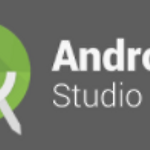 249. (AndroidStudio/android/java) 웹뷰 (webview) 강력 캐시 초기화 방법 - cache , CookieManager , deleteDatabase
249. (AndroidStudio/android/java) 웹뷰 (webview) 강력 캐시 초기화 방법 - cache , CookieManager , deleteDatabase
[개발 환경 설정] 개발 툴 : AndroidStudio 개발 언어 : java [소스 코드] // ----------------------------------------- // TODO [WebView 컴포넌트 매핑 설정] main_webview = (WebView)findViewById(R.id.main_webview); // ----------------------------------------- // ----------------------------------------- // TODO [웹뷰 쿠키 및 세션 관리를 위한 쿠키 매니저 선언] CookieManager cookieManager = CookieManager.getInstance(); // --------------------..
 248. (AndroidStudio/android/java) SensorManager 센서 값 읽기 속도 정의 - 흔들기 가속도 센서 이벤트 적용
248. (AndroidStudio/android/java) SensorManager 센서 값 읽기 속도 정의 - 흔들기 가속도 센서 이벤트 적용
[개발 환경 설정] 개발 툴 : AndroidStudio 개발 언어 : java [소스 코드] // [센서 매니저 객체 생성 및 가속도 센서 지정 실시] mSensorManager = (SensorManager) getSystemService(Context.SENSOR_SERVICE); sensor = mSensorManager.getDefaultSensor(Sensor.TYPE_ACCELEROMETER); /** * [센서 값을 읽어 오는 속도 정의] * 1. SENSOR_DELAY_FASTEST : 0 ms 최대한 빠르게 * 2. SENSOR_DELAY_GAME : 20,000ms 게임에 적합한 속도 * 3. SENSOR_DELAY_UI : 60,000ms UI 수정에 적합한 속도 * 4. S..
 28. 안드로이드 웹뷰 크롬 사용해 디버깅 방법
28. 안드로이드 웹뷰 크롬 사용해 디버깅 방법
[참고 사이트] [참고 사이트 주소] https://velog.io/@jeongsick82/Android-WebView-%EC%9B%90%EA%B2%A9-%EB%94%94%EB%B2%84%EA%B9%85 [Android] WebView 원격 디버깅 Chrome 개발자 도구를 사용하여 네이티브 Android 앱에서 WebView를 디버그단말기 설정 -> 개발자도구에서 USB 디버깅이 활성화 되어 있어야 함디버깅용 WebView 구성네이티브 Android 앱에서 WebView 디버깅 velog.io
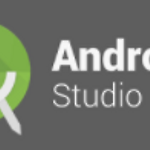 246. (AndroidStudio/android/java) 외부 앱 실행 및 스키마 (scheme) 이동 실시 - 빌드 타겟 31 대응
246. (AndroidStudio/android/java) 외부 앱 실행 및 스키마 (scheme) 이동 실시 - 빌드 타겟 31 대응
[개발 환경 설정] 개발 툴 : AndroidStudio 개발 언어 : java [소스코드 : 외부앱 이동] // TODO [외부 앱이 설치되어 있으면 메인 실행, 아니면 마켓이동 실시 메소드] public static void goAppRunNew(Context mContext, final String packageNames){ // [사전 패키지명이 널인지 체크 실시] if (packageNames != null && packageNames.length()>0 && !packageNames.equals("") && !packageNames.contains("null")){ } else { // [패키지 명이 널인 경우] Log.i("---","---"); Log.e("//===========/..
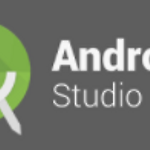 245. (AndroidStudio/android/java) apk 파일 실행 에러 로그 (error log) 확인 방법 - Logcat (로그캣)
245. (AndroidStudio/android/java) apk 파일 실행 에러 로그 (error log) 확인 방법 - Logcat (로그캣)
[개발 환경 설정] 개발 툴 : AndroidStudio 개발 언어 : java [사전 설정 수행] 1. 안드로이드 apk 파일 생성 실시 2. 생성된 apk 파일을 실제 디바이스 기기에 설치 실행 [방법 설명] 1. 안드로이드 스튜디오 (android studio) 실행 실시 2. apk 파일이 설치된 디바이스 기기를 디버깅 선을 통해서 연결 실시 3. 연결된 실제 디바이스 기기 선택 및 로그캣 (logcat) 선택 실시 4. 실제 디바이스 기기에서 앱 실행 및 로그캣 (logcat) 확인 실시
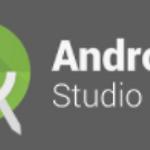 244. (AndroidStudio/android/java) 웹뷰 shouldOverrideUrlLoading 실시간 주소 감지 부분 확인 및 외부 앱 실행 실시
244. (AndroidStudio/android/java) 웹뷰 shouldOverrideUrlLoading 실시간 주소 감지 부분 확인 및 외부 앱 실행 실시
[개발 환경 설정] 개발 툴 : AndroidStudio 개발 언어 : java [소스 코드] // [새로운 URL이 webview에 로드되려 할 경우 컨트롤을 대신할 기회를 줌] @Override public boolean shouldOverrideUrlLoading(WebView view, String url) { Log.i("---","---"); Log.w("//===========//","================================================"); Log.i("","\n"+"[A_Nice >> shouldOverrideUrlLoading() :: [웹 클라이언트]]"); Log.i("","\n"+"[기본 주소 :: "+String.valueOf(url)+"..
 243. (AndroidStudio/android/java) 프로가드 proguard 난독화 적용 정리
243. (AndroidStudio/android/java) 프로가드 proguard 난독화 적용 정리
[개발 환경 설정] 개발 툴 : AndroidStudio 개발 언어 : java [방법 설명] [소스코드 : buildTypes] buildTypes { release { minifyEnabled true // [true 프로가드 사용 / false 프로가드 사용안함] proguardFiles getDefaultProguardFile('proguard-android-optimize.txt'), 'proguard-rules.pro' // [프로가드 설정 파일 지정] } debug { minifyEnabled false // [true 프로가드 사용 / false 프로가드 사용안함] proguardFiles getDefaultProguardFile('proguard-android-optimize...
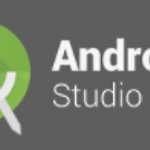 242. (AndroidStudio/android/java) Arctic Fox 버전에서 allprojects 사용 불가능 현상 - settings.gradle 적용
242. (AndroidStudio/android/java) Arctic Fox 버전에서 allprojects 사용 불가능 현상 - settings.gradle 적용
[개발 환경 설정] 개발 툴 : AndroidStudio 개발 언어 : java [이전 :: build.gradle (Project) >> allprojects 적용 사항] // 최신 Android Studio에서는 allprojects 사용 불가능 allprojects { repositories { google() jcenter() maven { url 'https://devrepo.kakao.com/nexus/content/groups/public/'} } } [최신 :: settings.gradle >> allprojects 적용 사항] dependencyResolutionManagement { repositoriesMode.set(RepositoriesMode.FAIL_ON_PROJEC..
 241. (AndroidStudio/android/java) webview 웹뷰 window open 새창 열기 이벤트 감지 및 외부 링크로 전환 실시
241. (AndroidStudio/android/java) webview 웹뷰 window open 새창 열기 이벤트 감지 및 외부 링크로 전환 실시
[개발 환경 설정] 개발 툴 : AndroidStudio 개발 언어 : java [소스 코드] // [크롬 클라이언트 설정 실시] main_webview.setWebChromeClient(new WebChromeClient() { @Override public boolean onCreateWindow(WebView view, boolean isDialog, boolean isUserGesture, Message resultMsg) { Log.i("---","---"); Log.w("//===========//","================================================"); Log.i("","\n"+"[A_Main >> onCreateWindow() :: 웹 브라우저..
 240. (AndroidStudio/android/java) 외부 앱 메인 이동 시 intent 인텐트 데이터 전송 실시
240. (AndroidStudio/android/java) 외부 앱 메인 이동 시 intent 인텐트 데이터 전송 실시
[개발 환경 설정] 개발 툴 : AndroidStudio 개발 언어 : java [소스 코드] public void goAppRun(final String packageNames){ //TODO [안드로이드 OS 11 및 타겟 30 이상 필수 사항] /** * [AndroidManifest.xml 파일 > manifest 부분 > 특정 앱 패키지명 등록 필요] * * * * * */ // TODO [인풋으로 들어온 데이터가 널인지 판단 실시] if (packageNames != null && packageNames.length()>0 && !packageNames.equals("") && !packageNames.contains("null"))){ Toast.makeText(getApplication..
 239. (AndroidStudio/android/java) 에러 해결 - Received status Bad Gateway , Unable to resolve dependency
239. (AndroidStudio/android/java) 에러 해결 - Received status Bad Gateway , Unable to resolve dependency
[개발 환경 설정] 개발 툴 : AndroidStudio 개발 언어 : java [소스 코드] buildscript { repositories { mavenCentral() jcenter() google() maven { url "https://maven.google.com" } } dependencies { classpath 'com.android.tools.build:gradle:3.6.2' // [파이어베이스 크래시 리틱스 오류 보고] classpath 'com.google.gms:google-services:4.0.1' classpath 'com.google.firebase:firebase-crashlytics-gradle:2.1.1' } } repositories { maven { url "..

